Создание рабочей группы через веб-интерфейс¶
Для создания рабочей группы через веб-интерфейс:
1. Перейдите на страницу «Рабочие группы» и нажмите на кнопку «Добавить новую рабочую группу».
2. Заполните поля формы «Настройки подключения», см. Рис. 1:
-
«Имя» – имя новой рабочей группы.
-
«Адрес сервера рабочей группы» – ip-адрес или доменное имя машины, на которой установлен сервер базы данных Delta Design. Если сервер базы данных установлен локально, то адрес – «localhost».
-
«Адрес корпоративного сервера» – адрес Enterprise Server: ip-адрес или доменное имя машины, на которой установлен Enterprise Server. Если Enterprise Server установлен локально, то адрес – «localhost».
-
«Порт сервера рабочей группы» – если программа или сервер базы данных установлен с настройками по умолчанию, это «7557».
- «Порт корпоративного сервера» – порт, который открыт для подключения пользователей, по умолчанию это «7020».
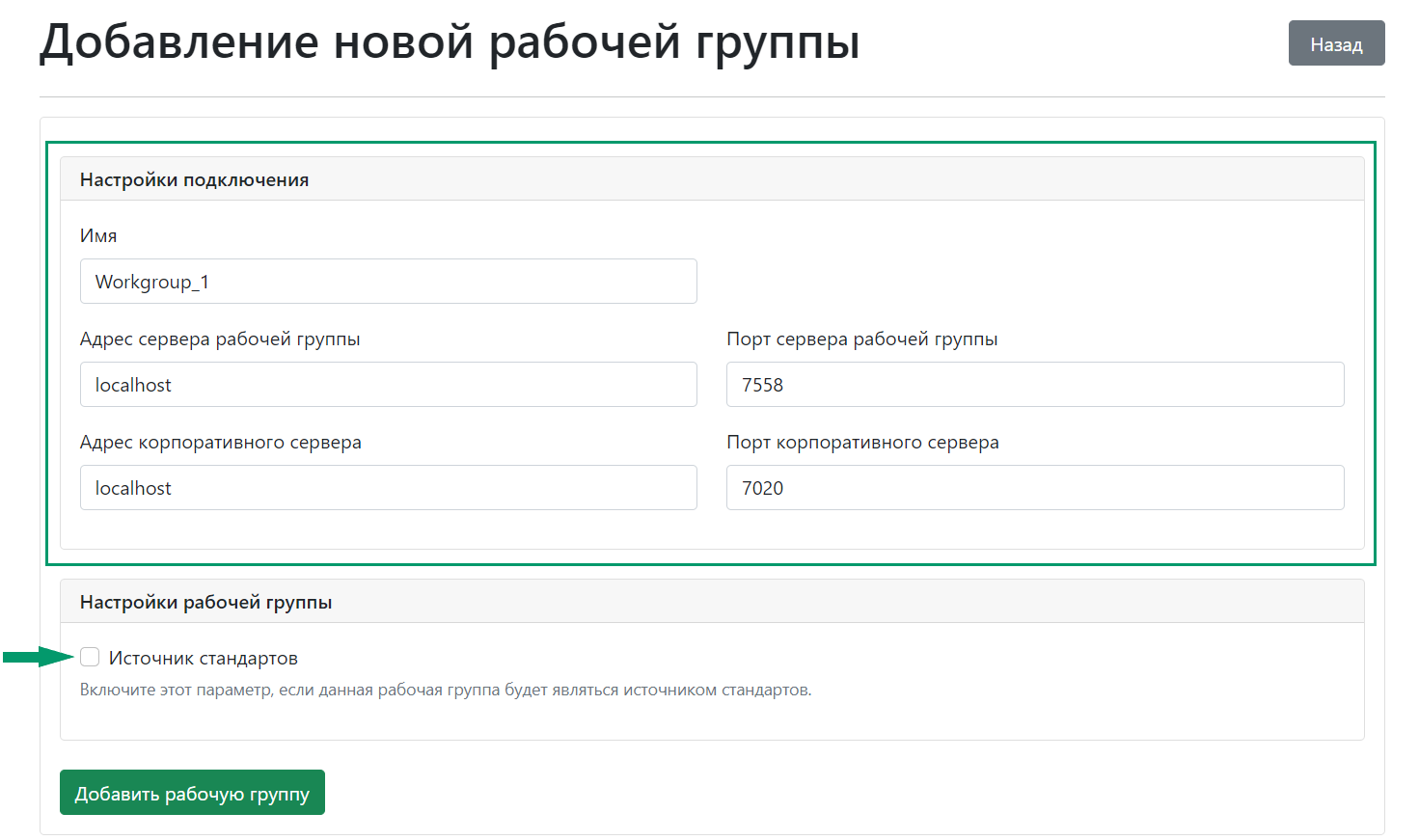
Примечание! При заполнении поля «Имя» используйте буквы латинского алфавита, цифры и специальные символы: - _ . + @, использование пробела запрещено.
- При необходимости установите флаг в чек-бокс «Источник стандартов» раздела «Настройки рабочей группы». В этом случае рабочая группа сможет быть источником Стандартов системы, см. Рис. 1.
Примечание! Для возвращения на страницу «Рабочие группы» без создания новой рабочей группы используйте кнопку «Назад».
- Нажмите кнопку «Добавить рабочую группу», после этого будет представлена детальная информация о созданной рабочей группе: идентификатор рабочей группы, состояние подключения, статус работоспособности рабочей группы и т.д., см. Рис. 2:

- Нажмите кнопку «Назад» и запись о новой рабочей группе появится в списке на странице «Рабочие группы», см. Рис. 3.
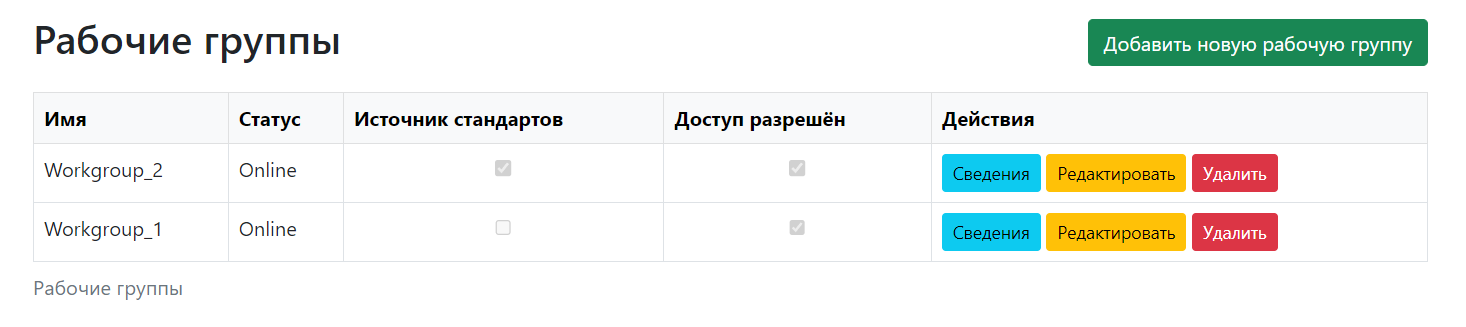
Примечание! Рабочая группа, созданная через веб-интерфейс, имеет статус «Online», активна сразу после создания и не требует дополнительных разрешений от администратора.